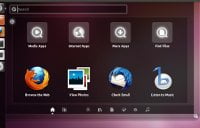Una de las mejores características del escritorio de Unity en Ubuntu es la lente. La lente es la función de búsqueda en el tablero. Diferentes lentes le permiten realizar funciones de búsqueda, por ejemplo, Music Lens le permite buscar música que haya escuchado recientemente mientras que Applications Lens busca todas sus aplicaciones en el sistema. En Ubuntu Oneiric, viene con tres lentes predeterminadas, a saber, la lente Aplicaciones, la lente Archivos/Carpetas recientes y la lente Música. A continuación se muestran varias lentes útiles que puede agregar a su sistema.
Nota: Las lentes que se enumeran a continuación son solo para Ubuntu Oneiric. Hay varios otros lentes que están disponibles solo para Natty y los dejé fuera de la lista a propósito. La mayoría de las lentes a continuación también funcionarán con Natty, pero algunas de ellas tienen un nombre de paquete diferente, por lo que es posible que el método de instalación no funcione.
1. Pregúntale a Ubuntu
¿Eres un usuario activo de AskUbuntu? ¿O que tiene muchas preguntas sobre Ubuntu y siempre está buscando respuestas en AskUbuntu? Buenas noticias para usted, la lente AskUbuntu le permite buscar en el sitio de AskUbuntu directamente en su escritorio (Dash).
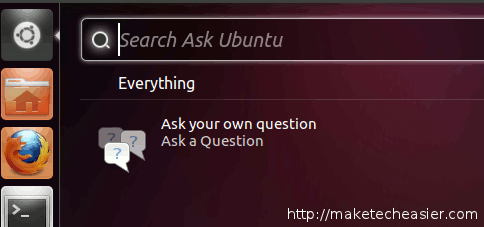
Instalación:
sudo add-apt-repository ppa:askubuntu-tools/ppa sudo apt-get update sudo apt-get install unity-askubuntu-lens sudo apt-get upgrade
Cerrar sesión y volver a iniciar sesión.
2. Lente de marcadores
Bookmarks Lens le permite buscar sus marcadores web directamente desde el escritorio.
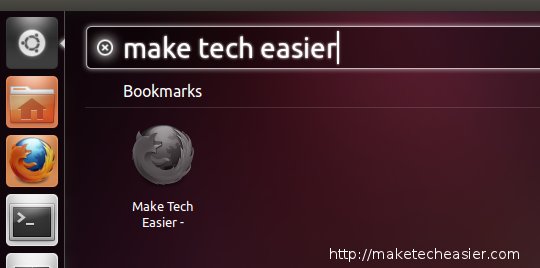
Instalación
sudo add-apt-repository ppa:nilarimogard/webupd8 sudo apt-get update sudo apt-get install bookmarks-lens
Cerrar sesión y volver a iniciar sesión.
3. Lente Gwibber
Si ha conectado sus diversas cuentas de Twitter, Facebook e identi.ca, ahora puede buscar sus tweets, actualizaciones de estado o mensajes directamente desde Dash. También hay formas de filtrar los resultados para mostrar solo mensajes, respuestas, enlaces, imágenes, videos, etc.
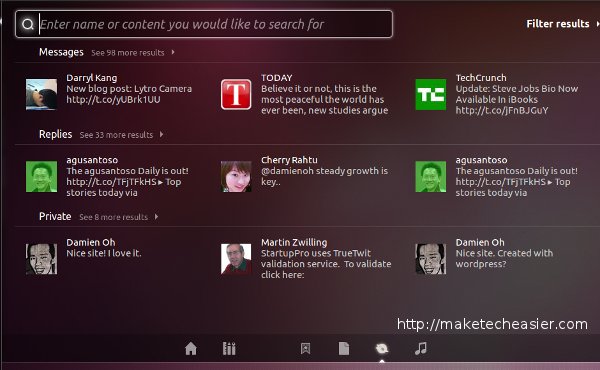
Instalación
Haga clic aquí para instalar, o en la terminal, escriba:
sudo apt-get install unity-lens-gwibber
Cerrar sesión y volver a iniciar sesión.
4. Lente de Google Libros
Para aquellos amantes de los libros, ahora pueden usar la lente de Google Books para buscar libros electrónicos en Google Books.
sudo add-apt-repository ppa:davidc3/books-lens sudo apt-get update sudo apt-get install unity-lens-books
Cerrar sesión y volver a iniciar sesión.
5. Lente de unidad de Gdocs
¿Siempre usa Google Docs para administrar sus documentos? Ahora puede usar la lente de Google Docs para buscar sus documentos desde el escritorio.
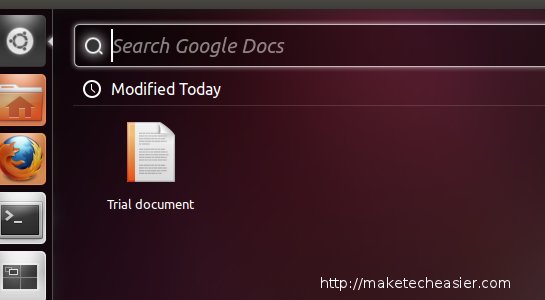
Instalación
sudo add-apt-repository ppa:nilarimogard/webupd8 sudo apt-get update sudo apt-get install unity-lens-gdocs
A continuación, abra el archivo unity-gdocs-lens.py y desplácese hacia abajo hasta la línea 124.
gksu gedit /usr/bin/unity-lens-gdocs.py
Reemplazar GDOC_NOMBRE DE USUARIO con tu nombre de usuario de Google y GDOC_CONTRASEÑA con tu contraseña de Google. Guarde y cierre el archivo.
Por último, ejecute la lente Unity Gdocs:
unity-lens-gdocs.py setsid unity
Fuentes: WebUpd8
6. Lugar de fuentes web
¿Te gustaría poder buscar en la web sin tener que abrir un navegador? De esto se trata Web Sources Place. Le permite realizar una búsqueda web y devuelve una lista de fuentes en lugar de páginas (p. ej., una búsqueda del nombre de una banda puede mostrar MySpace, Wikipedia, Amazon y Last.fm como resultados, pero no páginas individuales).
Instalación
sudo add-apt-repository ppa:cscarney/unity-web-place sudo apt-get update sudo apt-get install unity-place-websearch
Nota: El PPA ha declarado que está trabajando con Oneiric, pero no he podido instalarlo.
Conclusión
La función de lente se introdujo en Ubuntu Natty y solo se ha vuelto más madura en Oneiric. A partir de ahora, el número de lentes para Ubuntu Oneiric sigue siendo muy limitado. Con suerte, más desarrolladores saldrán con lentes más útiles y prácticos para la plataforma. En cuanto a las lentes mencionadas anteriormente, no tiene que instalarlas todas. Solo toma los que necesites.
¿Qué otras lentes usas en tu Oneiric?